Herstellen Mac harde schijf die niet aan Monteer
Herstellen Unmountable Harde Schijf Mac
Hard Drive is een fundamenteel onderdeel van een computer of een laptop, die wordt gebruikt om gegevens op te slaan. Door het in meerdere logische volumes, kunt u systeembestanden, programmabestanden en andere gebruikersgegevens zelfstandig te organiseren. Op het moment van opstarten, het OS X-programma koppelt alle volumes op basis van bijbehorende bestandssysteem. Pas na de juiste montage van de harde schijf Volumes, kan OS alle informatie over de bijbehorende stations verzamelen.
Soms zou je Mac machine te stoppen opstarten vanwege ontoegankelijke Volume. Harde schijf Volumes kunnen unmountable gaan omwille van verschillende onverwachte fouten en dus uw gegevens ontoegankelijk. In een dergelijke situatie, kunt u proberen met Disk Utility om unmountable Mac harde schijf te herstellen door de volgende stappen:
- Plaats Mac OS X installatieschijf en start de computer opnieuw op te starten terwijl u de toets "C"
- Uit het menu installateur, selecteert Schijfhulpprogramma en klik op het tabblad EHBO
- Selecteer Mac-station
- Klik op Herstellen optie om Disk Utility te starten om te controleren en herstellen van de schijf
Na het uitproberen van de Disk Utility, als het probleem aanhoudt, dan is het beter om een toepassing van derden in dienst en redden unmountable Mac HDD Volume gegevens. Daarom, om toegang te krijgen tot de harde schijf data, moet u deze eerst formatteren. Waarna je unmountable harde schijf Mac Volumes kunnen herstellen door gebruik te maken van een goede data recovery tool zoals Remo Herstellen.
Met de hulp van Mac editie van Remo Recover software, kunt u eenvoudig herstellen unmountable Mac harde schijf gegevens binnen enkele minuten. Het is een robuuste harde schijf recovery tool die een goede combinatie van eenvoud en geavanceerde data recovery mogelijkheden biedt om te helpen Mac-gebruikers om terug unmountable Mac krijgen harde schijf bestanden. Opvallende kenmerken, die deze toepassing meest geprefereerde Mac harde schijf recovery tool te maken, zijn:
- Ondersteunt data herstel van Mac harde schijven, die niet in geslaagd te monteren
- Herstelt gegevens van ontoegankelijke, geformatteerde, geschrapte HFS +, HFSX en FAT Mac harde schijf Volumes
- Eenvoudig te gebruiken wizard te gebruiken, vereist niet veel technische kennis om het herstel uit te voeren
- Zeer compatibel met alle populaire Mac OS X machines
Waarom Mac harde schijf Volume nalaat te monteren?
Sommige meest voorkomende omstandigheden waarin harde schijf uitvalt te monteren op Mac-computer zijn:
File System Corruptie - Mac OS X niet in slaagt om toegang te krijgen tot gegevens op het volume als het lokale bestandssysteem structuur geassocieerd met Mac harde schijf volume is beschadigd. In het algemeen, het bestandssysteem beschadigd raakt na onjuist formatteren / opnieuw formatteren operaties, foutieve data management operaties etc.
Volume Header Corruptie - Volume header is een integraal onderdeel van Volume directory structuur. Elke corruptie om dit volume header kan beschadigen log file informatie en maakt de bijbehorende HDD Volume unmountable.
Schijfhulpprogramma Failure- Tijdens het uitvoeren van disk management operaties zoals resizing, re-partitionering, file system conversie enz. Met behulp van een Disk Utility tool, kan zelfs een kleine fout resulteren in unmontable harde schijf.
Naast bovengenoemde betrokken redenen, slechte sectoren op de harde schijf, storing OS, plotselinge systeemherstart etc. zijn ook aanzienlijke factoren die kunnen laten harde schijf afgekoppelde worden. U kunt echter het verlies van gegevens na een eventuele onverwachte gegevens crisis uisng dit Remo Recover tool voor Mac te voorkomen, is het beter om een goede back-up van al je belangrijke bestanden te behouden op een gezonde storage drive.
Stappen om unmountable harde schijf herstel op de Mac uit te voeren
Step 1: Download en installeer gratis proefversie van Remo Recover Mac editie op een Mac-computer en sluit de getroffen harde schijf als externe opslag drive. Na de lancering van de software, selecteert "Recover Volumes / Drives" optie uit het huis-venster zoals weergegeven in figuur 1.

Figuur 1: Huis Venster
Stap 2: In het volgende venster, selecteert "Formatted / Re-Formatted Recovery" optie zoals geïllustreerd in figuur 2.

Figuur 2: Selecteer Opgemaakte / Reformatted Herstel
Stap 3: Software zal alle storage drives verkrijgbaar met uw Mac pc / laptop te tonen. Selecteer unmountable harde schijf zoals weergegeven in figuur 3.

Figuur 3: Selecteer Harde Schijf
Stap 4: Na succesvolle afronding van nuttige toepassing, zal een lijst van herstelde de harde schijf data worden weergegeven als geïllustreerd in figuur 4.

Figuur 4: Herstelde bestand Lijst
Stap 5: Gebruik Save Herstel Session optie om opnieuw scannen van de harde schijf te voorkomen.
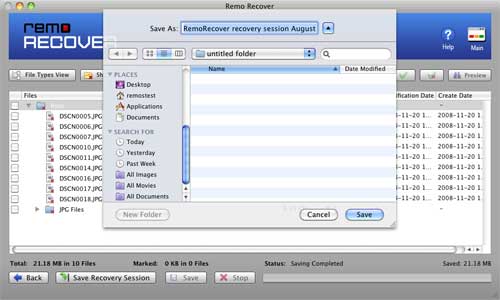
Figuur 5: Opslaan Herstel Sessie

